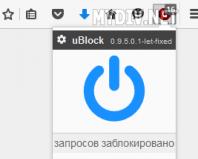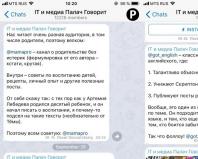Самые популярные расширения и дополнения для мазилы. Плагины для Mozilla Firefox, необходимые для воспроизведения видео
Несмотря на то, что сегодня браузер уже не является таким популярным как несколькими годами ранее, его все еще используют миллионы людей по всему миру. В свое время этот обозреватель стал популярным благодаря поддержке расширений, коих для Firefox было выпущено просто неимоверное количество. Постепенно многие функции, которые добавляли популярные плагины, были заменены штатными средствами. Но даже сегодня существует немало расширений, делающих жизнь пользователей "огненного лиса" гораздо проще и приятнее. Самые интересные и полезные подобных расширений, по нашему скромному мнению, мы перечислим в этой статье.
Какие расширения сегодня чаще всего устанавливают активные пользователи сети для своих браузеров? Конечно же блокировщики рекламы! Ведь "серфить" не отвлекаясь на назойливые баннеры и всплывающие окна гораздо приятнее. Кроме того, вы не тратите трафик на загрузку лишних графических элементов веб-страницы. Почему мы выбрали именно uBlock, а не более популярный Adblock? Потому что uBlock гораздо более тщательно ищет и блокирует рекламу на странице, не "тормозит" браузер и предлагает гораздо более удобный интерфейс "белого списка" ресурсов.


Лучшее, по нашему мнению, расширение для обеспечения безопасности и анонимности пребывания в сети. Оно позволит изменить IP пользователя и включить шифрование трафика через VPN-сервер. Тем самым вы получите доступ к не работающим в вашей стране веб-ресурсам и сможете обойти блокировку по IP в какой-нибудь игре или сервисе. От прочих подобных расширений, ZenMate отличает относительно высокая скорость и стабильность соединения с VPN. Если данное расширение вам, по каким-либо причинам, не понравилось, то попробуйте использовать неплохую альтернативу - !




Думаете Mozilla Firefox - это быстрый браузер? Готовы с вами согласиться! Но, чтобы еще больше ускорить загрузку страниц веб-страниц, попробуйте установить дополнение Fasterfox. Это такой набор твиков, позволяющий отключать не самые нужные функции и службы браузера, который могут негативно сказываться на скорости его работы. Имейте ввиду, что интерфейс расширения представлен только на английском языке!


Просто великолепное решение для людей, которые желают избавиться от чувства того, что веб-браузер следит за ними. Оно отключает всевозможные механизмы сбора личных данных и статистики, которую посещаемые ресурсы могут добывать как "законным", так и мошенническим способом. Кстати, у дополнения очень приятный интерфейс и по ощущениям оно отчасти "ускоряет" браузер.


Расширение, помогающее автоматизировать работу с браузером посредством макросов. Если вы не знаете, что такое макрос, то данное дополнение будет вам совершенно не интересно. Тем же, кто умеет пользоваться (а может даже самостоятельно писать) макросы, iMacros даст практически безграничные возможности по настройке автоматического выполнения разных операций с Firefox.


Небольшое, но полезное расширение, запрещающее выполнение JavaScript на страницах. Из основных преимуществ такого ограничения - повышение скорости и безопасности работы браузера. Правда, некоторые страницы из-за отключения JavaScript могут отображаться не совсем корректно. Сайты, на которых NoScript мешает работе можно добавить в "белый список".


Если предыдущее расширение запрещает выполнение скриптов, то это - напротив позволяет заставить их "работать" для вашей пользы. Обычно Greasemonkey используют для того, чтобы изменить внешний вид своего любимого веб-сервиса или социальной сети. Например - заменить скучный белый фон страницы красивым изображением. Также расширение позволяет отключить некоторые ограничения сервисов, мешающих работе. Например, можно отключить защиту от перехода на подозрительные сайт из социальной сети Вконтатке.


Аббревиатура, которая обозначает (нет, не World of Tanks, как могли подумать любители многопользовательских игр) Web of Trust - "сеть доверия". Оно позволяет просматривать "репутацию" разных веб-ресурсов и выявлять среди них мошеннические. Индикаторы "честности" отображаются как в поисковой выдаче, так и при вводе URL нужно страниц вручную. Если значок WOT при посещении сайта окрашивается в цвет, отличный от зеленого, - рекомендуем не загружать файлы с этого сайта и, уж тем более, не производить на нем финансовых операций. Лучше просто покиньте такой ресурс.


Менеджер прокси, с которым гораздо легче работать, нежели со стандартными средствами Firefox. Расширение позволяет легко переключаться между добавленными в список серверами, перемещать часто используемые прокси в отдельный раздел и даже автоматически проверять их работоспособность. Также данное расширение работает с Thunderbird и SeaMonkey.


Вот и все расширения, которые мы можем смело рекомендовать практически каждому пользователю браузера от Mozilla. Конечно, существуют и другие полезные дополнения, так что претендовать на составление самого полного списка "полезностей", мы не смеем. А какие расширения используете вы? Поделитесь в комментариях!
В данной статье мы рассмотрим самые популярные расширения для браузера Mozilla Firefox. Сфера их применения очень широка: одни блокируют рекламу на страницах, другие позволяют анонимно посещать веб-сайты, третьи — загружать медиа файлы.
Evernote Веб-клиппер.
В современном мире нам приходится запоминать и усваивать большое количество информации. Но к сожалению, далеко не всю поступающую информацию нам удается запомнить. Исправить эту досадную ситуацию помогут современные гаджеты и приложение Evernote.
Evernote – это кроссплатформенный блокнот, обладающий массой возможностей. Его главное преимущество – мгновенная синхронизация между всеми устройствами. Вы набираете заметку, например, на смартфоне и тут же просматриваете ее на компьютере. Evernote имеет много дополнительных программ, которые могут сделать работу намного удобнее и комфортнее. В частности, мы будем рассматривать расширение для Firefox «Evernote Веб-клиппер».
Как работает это расширение?
1. Для начала вы устанавливаете данное расширение по ссылке в конце статьи. После перезагрузки в правом верхнем углу браузера появится черный значок со слоном. Если вы уже зарегистрированы в Evernote, вам понадобится лишь осуществить вход. Если нет, то на официальном сайте Evernote можно пройти регистрацию, а также скачать настольную программу-блокнот.
2. Теперь откройте любую статью в интернете, которую вы бы хотели сохранить.

Выделите необходимую область текста и нажмите на значок Evernote. Расширение предложит подходящее название, блокнот, а также ввести метки для удобного поиска заметки. После завершения нажмите на «Сохранить выделенный фрагмент».

3. И вот заметка в два клика сохранилась. Проверить заметку можно непосредственно в самом Evernote.

Скачать Evernote Веб-клиппер бесплатно
Большинство современных жителей уже не могут представить своей жизни без интернета. Благодаря всемирной паутине можно найти много интересной и полезной информации, но далеко не всегда есть время на ее прочтение.
Pocket (в бывшем Read It Later) – универсальное приложение для ОС Windows, Mac, Android и IOS. Благодаря этому приложению можно в один клик сохранить статью на одном устройстве, а позже прочитать на другом.
Сегодня мы рассмотрим дополнение Pocket для браузера Mozilla Firefox.
После установки дополнения, в браузере появится 2 значка Pocket: один в адресной строке, а другой будет находиться справа на панели инструментов. Если кликнуть по значку справа, то перед вами откроются все ссылки, которые вы сохранили ранее.

Среди преимуществ Pocket не только оперативная синхронизация между устройствами, но и возможность просмотра сохраненной ссылки без доступа в интернет. Более того, текст на всех мобильных устройствах будет отображаться в удобном формате для чтения, где вас не будет отвлекать реклама и лишняя информация.
Скачать Pocket бесплатно
Как вы относитесь к навязчивой рекламе и бесконечным всплывающим баннерам? Если негативно, то теперь существует эффективный способ избавиться от них раз и навсегда. Расширение Adlock позволяет убирать всю рекламу, которой переполнены многие интернет-страницы.
Установка Adlock происходит в один миг, вам даже не потребуется перезапускать Mozilla Firefox.
Сразу после установки дополнения, вас перенаправит на страницу Adlock, где можно активировать дополнительные функции, среди которых:
2. Блокировка вредоносных доменов. Активировав данную функцию, вы сделаете интернет-серфинг более безопасным.
3. Отключение слежения. Активация этой функции позволит конфиденциально просматривать веб-страницы, не беспокоясь, что все ваши действия будут отслеживаться.
И дополнение действительно работает! Посмотрев на страницу до и после видна колоссальная разница:
 ПОСЛЕ
ПОСЛЕ

Данное расширение обязательно к установке всем, кто хочет с комфортом бороздить просторы Интернета.
Скачать Adlock бесплатно
FriGate.
Удобное расширение для Mozilla Firefox, которое позволяет посещать сайты, доступ к которым был заблокирован по каким-либо причинам.
Работа данного приложения уникальна тем, что она не пускает все без разбора сайты через прокси. Если сайт, на который вы хотите зайти, нормально работает, то FriGate откроет его в обычном режиме. Но если сайт заблокирован по каким-либо причинам, то расширение будет загружать сайт через выделенные прокси-сервера.
Преимущества FriGate:
1. Расширение абсолютно бесплатно.
3. Выделенные прокси-сервера.
4. Минимальное снижение скорости, при загрузке через прокси.
5. Возможность подключения чужих прокси-серверов.
Скачать FriGate бесплатно
DownloadHelper.
Удивительно простое в работе расширение, позволяющее скачивать аудио и видео файлы с практически любых сайтов.
Работа дополнения чрезвычайно проста: вы открываете любой сайт с музыкой или фильмами и ставите на воспроизведение. После этого иконка DownloadHelper активируется. Кликнув по ней, вы сможете выбрать файл, указать место для сохранения и скачать на свой компьютер.
DownloadHelper занимает уже очень долгое время высокие позиции в рейтинге расширений для Mozilla Firefox, и это не удивительно: простой интерфейс, бесперебойная работа и бесплатный доступ превращает его в must-have среди дополнений для Mozilla Firefox!
Скачать DownloadHelper бесплатно
Speed Dial.
Speed Dial – мощное и функциональное дополнение, позволяющее добавлять визуальные закладки.
Speed Dial имеет множество настроек, начиная с изменения количества иконок веб-страниц и заканчивая сменой цвета фона.
Удобство Speed Dial заключается, прежде всего, в удобной сортировке всех необходимых страниц, а также быстрому доступу к ним. Вы сможете добавить мини-превью каждой странички и выставить их в необходимом порядке. Кроме того, ваши закладки можно разделить на группы, благодаря которым можно значительно упростить работу с большим количеством закладок.
В Speed Dial реализована возможность моментального перемещения на нужную интернет-страницу: для этого необходимо нажать на клавиатуре горячие клавиши Ctrl+X, где Х – номер закладки в Sped Dial.
Скачать Speed Dial бесплатно
AnonymoX.
AnonymoX является лучшим в своем роде дополнением-анонимайзером для Mozilla Firefox.
С помощью данного приложения можно в один миг сменить ваш текущий IP-адрес на IP любой другой страны.
Вы спросите, зачем это нужно? Некоторые популярные сервисы, такие как Spotify, Last.fm и Pandora не работают на территории России. Для того чтобы наслаждаться преимуществами этих музыкальных сервисов, вам необходимо заставить систему думать, что вы проживаете в другой стране. А т.к. по IP-адресу, в первую очередь, выявляется ваше месторасположение, то и для того, чтобы обмануть систему, вам необходимо сменить IP.
По умолчанию в AnonymoX доступны IP-адреса таких стран, как США, Англия и Нидерланды. Для обычных пользователей IP этих стран вполне достаточно, но за дополнительную абонентскую плату AnonymoX позволит расширить список стран и получить ряд других возможностей.
Приложение обязательно к установке, если вы пользуетесь сервисами, не доступными в нашей стране, а также если ваш провайдер блокирует некоторые ресурсы.
Скачать AnonymoX бесплатно
Элементы Яндекса.
Элементы Яндекса – это пакет мини-приложений, которые встраиваются в браузер Mozilla Firefox.
Расширение Элементы Яндекса включает в себя:
- Переводчик Яндекса . Очень полезная функция, которая не раз пригодится в быту. Вы наводите курсор мыши на незнакомое слово, а система практически сразу предлагает его перевод. Кроме того, вы можете выделить область текста, которую необходимо перевести, нажать правую кнопку мыши и выбрать «Найти перевод».
- Визуальные закладки . Каждый раз, открывая начальную страницу в Firefox, у вас будет открываться страница с визуальными закладками, где будут находиться часто посещаемые вами сайты.
- Яндекс.Метрика . Дополнение создано для веб-мастеров. Позволяет видеть посещаемость на вашем сайте.
- Яндекс.Вебмастер . Дополнение, которое поможет повысить ваш сайт в поисковой выдаче.
- Кнопки социальных сетей . Осуществляется работа с популярными социальными сетями. С помощью этого расширения можно как читать полученные сообщения, так и отправлять новые.
- Кнопка Почта . Позволяет видеть количество новых сообщений на всех популярных почтовых сервисах.
- Кнопка профиля . Позволяет в один клик перейти к вашему профилю Яндекс.
Скачать Элементы Яндекса бесплатно
FlashGot.
FlashGot – одно из лучших дополнений для браузера Mozilla Firefox, позволяющее с легкостью скачивать фильмы и видео с сайтов.
Установка приложения происходит в один миг, и после перезагрузки браузера можно перейти непосредственно к скачиванию любимой музыки и интересных видео роликов.
Вы заходите на любой сайт с онлайн просмотром или прослушиванием (Вконтакте, YouTube и другие), открываете нужный трек или видео-клип и нажимаете на появившийся значок FlashGot на панели инструментов Firefox. FlashGot предложит вам скачать выбранный файл, после чего остается лишь выбрать место для сохранения и нажать ОК. Теперь файл сохранен в вашем компьютере.
К слову, скачивать аудио и видео файлы можно на всех сайтах, на которых отсутствует дополнительная защита от копирования. Например, вы не сможете скачать музыку с сайта Яндекс.Музыка, т.к. он имеет подобную защиту.
Скачать FlashGot бесплатно
Визуальные закладки.
Визуальные закладки – разработка компании Яндекс, созданная для удобного упорядочивания ваших часто посещаемых страниц.
После установки данного расширения, в вашем браузере Mozilla Firefox вместо начальной страницы будут отображаться часто посещаемые интернет-страницы. Для наглядного удобства все странички представлены в виде крупных иконок, поэтому можно без особых проблем быстро найти сайт и открыть его.
В настройках расширения можно варьировать количество отображаемых закладок, а также сменить фоновое изображение на стандартную картинку или фотографию из собственной коллекции.
Визуальные закладки – чрезвычайно удобное, полезное и красивое приложение от компании Яндекс, которое, однозначно, заслуживает внимания.
Без дополнений Mozilla Firefox очень скучный и не впечатляющий браузер (по скорости работы нарекания есть). Но это без дополнений, а с нужными, проверенными временем прибамбасами он становится просто супер-пупер комбайном.
Дополнения дают удобство, скорость, удовольствие от работы за компьютером в сети Интернет. К хорошему быстро привыкаешь — именно поэтому фанаты обозревателя Mozilla Firefox не переходят на всякие Оперы .
Не буду расхваливать преимущества этого замечательного браузера, а расскажу о самых обязательных дополнениях к нему. На месте производителя включил их в базовую комплектацию и не морочил людям голову установкой.
Научитесь находить и устанавливать дополнения, которых тысячи есть на все случаи жизни и для любых задач. Итак, 6 обязательных дополнения Mozilla Firefox .
Статья писалась много лет назад и гарантировать поддержку абсолютно всех описанных дополнений новоиспечённой версией обозревателя не могу — у его производителей, такое впечатление, совсем башку снесло.
Как устанавливать дополнения к Mozilla Firefox
Жмём на кнопку меню. Оранжевая, слева, вверху (была раньше)…

Полезная дополнительная информация на сайте:
Выбираем как на картинке и попадаем на страницу. Ползунком опускаем её. Внизу, справа находим…

Жмём и опять переход на другую страницу — на ней и будем находить обязательные дополнения.

Самое первое и востребованное — Adblock Plus . Оно служит для фильтрации рекламы и баннеров. Не даёт загружаться всему мигающему, прыгающему и раздражающему содержимому страницы. Назову его «Антизадница». Долой голые ж… с экрана!!!
Нажимаем указанную, зелёную кнопку.
Каждый день появляются новые дополнения. И страницы, которые сейчас буду называть могут сместиться. Не беда. Вводите названия в это поле и будет Вам счастье.

Ещё полезная дополнительная информация на сайте:


На появляющиеся после установки каждого дополнения окна мужественно не обращаем внимания и опускаемся ниже по странице — находим следующее важное дополнение…

Speed Dial — визуальные, сохранённые закладки. Подобные есть в Опера , но там они менее удобные и функциональные. Этими можно крутить как угодно настраивая под себя. Делать группы закладок-окон… Давайте по порядку. Опять зелёная кнопка. Действия те же…

На второй странице находим Adblock Plus Pop-up Addon . Это дополнение тоже против голых поп. Только всплывающих в новых окнах. Устанавливаем.
На третьей страничке находим…

Element Hiding Helper — для удаления элементов страницы, которые захотите удалить самостоятельно. Текстовая реклама или другие, мешающие финтифлюшки открытого сайта. Будьте с ним осторожнее. Можно вообще всё удалить со страницы. Идём дальше…

FireGestures предназначено для управления Mozilla Firefox с помощью мышки. Что-то похожее на gMote , только именно для браузера. Невероятно ускоряет работу в сети Интернет. Нажали Правую кнопку мыши и не отпуская её чиркнули влево или вправо. В зависимости от того, куда надо перейти — вперёд по истории открытой страницы или назад. В конце чирка отпускаем кнопку мыши.
И наконец, Fasterfox . Его находим на седьмой странице.

Это обязательное дополнение Mozilla Firefox невероятно ускоряет браузер. Он просто летает с ним. Вот, уважаемые фанаты Оперы, наш ответ Чемберлену.
Оно экспериментальное, но не переживайте — устанавливайте. С ним «экспериментирую» уже более года и ничего.

Откроется ещё окно, где под предупреждением находим и невозмутимо жмём кнопку…

Теперь можно и перезагрузить браузер.

Появилось окно — ставим галки и жмём «ОК». Для погоды есть лучшие дополнения. Окно исчезает и открывается домашняя страница разработчика в новой вкладке. Закрываем его.


«Применить» и «ОК».

Теперь кликаем Правой кнопкой мыши на панели, как указано и «Настроить» …

Выбираем кнопки для отображения на панели и перетаскиваем их в любое, удобное место. Лишние, наоборот — убираем, перетаскиваем в окно, зажав левой кнопкой мыши. Таким образом подстраиваем браузер под себя…

Это, чтобы быстро добавлять понравившуюся страницу или сайт в окна визуальных закладок Speed Dial.



Правой кнопкой…


Называйте группу вкладок как хотите, указывайте количество окон и цвет фона…

Вместо 80 ставим 100, убирая пустые зазоры по краям окон, увеличивая рабочее пространство.
Групп можно создать неимоверное количество — авто, социалки, мамина, папина, торренты …
Открыть в любой момент закладки — просто нажмите плюсик…

Mozilla – надежный браузер с множеством опций. Однако как и в других обозревателях, его функционал расширяется за счет специальных дополнений. В официальном магазине публикуют различные расширения для Firefox. Они доступны для скачивания всем пользователям, на компьютере которых установлена эта программа.
Расширяем возможности браузера
Дополнениями называют небольшие скрипты, которые встраиваются в Mozilla Firefox, расширяя объем функций. Расскажем в этой статье, какие есть полезные расширения для Firefox, которые нацелены на создание комфортных условий для пользователей. Кроме этого, узнаем, где их загружать и как решить проблему с загрузкой.
Где скачать и как устанавливать дополнения?
Первый вопрос, которым задаются новички: как установить расширение в Firefox? Интеграция происходит либо в магазине расширений, либо через официальные ресурсы, на которых размещаются установочные файлы расширений для Mozilla Firefox. В первом случае процедура одна и та же для всех дополнений.
- Сначала нужно зайти в магазин. Открыть его по ссылке: https://addons.mozilla.org/ru/firefox/. Найти определенное расширение для браузера Mozilla Firefox можно и в меню обозревателя «Дополнения». Во вкладке «Расширения» найдите поисковую строку в правом верхнем углу и введите туда название утилиты. Поиск дополнения Firefox в магазине происходит тоже через строку со значком лупы.
- Нажмите на зеленую кнопку «Добавить в Firefox».
- Произойдет закачка инсталлятора. Теперь устанавливаем: в маленьком окошке кликните по «Установить».
- Перезапустите браузер. При следующем запуске иконка программы появится уже на панели дополнений. Если значки присутствуют, значит, дополнения для Firefox были успешно установлены.
Проблемы с установкой
Иногда возникают трудности с загрузкой приложений. Они просто не устанавливаются. На то есть несколько причин. Будем определять их по очереди и одновременно решать проблему.
1. Дополнение и версия браузера оказались несовместимыми. Как правило, в официальном магазине публикуют расширения Mozilla Frefox самых последних версий. Что в этом случае делать? Здесь три варианта решения:
- обновить сам браузер, если версия устаревшая;
- попробовать поискать версии плагина, совместимые с версией Firefox, которая стоит у вас на ПК (довольно сложный способ);
- скачать другое расширение, похожее по функционалу – альтернатив сейчас предостаточно, к счастью.
2.Браузер блокирует установку дополнения, так как сайт не является доверенным. Появляется желтая полоса с сообщением. Здесь нужно просто нажать на «Разрешить». Также можно просто отключить проверку расширений в браузере, чтобы заблокированное дополнение можно было спокойно скачать.
3.Если появляется сообщение: ошибка загрузки -228, это означает, что отключен кэш обозревателя. Чтобы включить его, необходимо:
- Зайти в Настройки, а затем в раздел «Дополнительные».
- Перейти в блок «Сеть».
- Посмотрите на раздел кэша. В нем должно быть не менее 1 МБ.
- Закрыть вкладку about:preferences.
Причиной ошибки 228 может стать другая программа. Например, межсетевой или антишпионский экран. Временно отключите эту утилиту, что бы проверить, в этом ли причина. Если проблема в ней, придется просто сделать выбор в пользу приложения или программы.
5.Файлы конфигурации в обозревателе могут быть повреждены. Отсюда и ошибка. Что нужно предпринять в этом случае? Удалить эти файлы. При перезапуске браузер восстановит их, но повреждений уже не будет. Для этого открываем папку профиля.
Кликните по кнопке меню. Нам нужна Справка – круглая иконка со знаком вопроса. Выберите опцию «Информация для решения проблем» в контекстном меню.
В блоке «Сведения о приложении» нажмите на кнопку «Открыть папку».
Выйдите из браузера.
Уберите из списка файлов документы:
- extensions.sqlite,
- extensions.ini,
- extensions.json.
Откройте обозреватель.
6.Другие дополнительные программы в браузере могут быть несовместимы с тем расширением, которое вы пытаетесь установить. Решение: поставьте безопасный режим для нового дополнения.
Где их можно найти?
Где хранятся скачиваемые расширения Mozilla Firefox? В папке профиля. Чтобы она появилась на экране, сделайте следующее:
- Зажмите Windows и R, чтобы запустить окно «Выполнить».
- В строке пишем команду: %APPDATA%\Mozilla\Firefox\Profiles\\. Проще всего – скопировать ее.
Где находятся расширения в меню самого браузера? Открыть вкладку с их перечнем можно в пару кликов: открыть окно «Дополнения» через иконку с тремя линиями. Вы сразу попадаете во вкладку «Расширения». Здесь производится управление программами. В этом меню можно включить, отключить или же вовсе удалить определенное расширение. Кнопка «Настройки» приведет вас в окно с параметрами утилиты.
Несколько популярных дополнений
Программ много, однако только некоторые из них загружаются с завидной частотностью. Узнаем, какие полезные расширения для Firefox можно скачать в официальном магазине.
AdBlock и Adguard
Так как на каждом сайте сейчас полно рекламных баннеров, пользователи начинают интересоваться, можно ли от всех этих элементов избавиться. С помощью таких расширений можно. Adguard также обеспечит дополнительной защитой от фишинговых сайтов. Эти приложения абсолютно бесплатны.
Если вам недоступен какой-либо сайт по причине блокировки его провайдером или администратором, вы можете скачать friGate и обойти закрытый доступ.
Подключение осуществляется за счет сервера прокси. Подключение будет меняться на обычное, когда вы будете заходить на разрешенные ресурсы.
Hola
Эта программа также позволяет открывать запрещенные сайты. Она бесплатная условно. В платной версии больше стран, через которые вы можете установить соединение. Скорость передачи в бесплатном варианте также ниже. Тем не менее, его бывает достаточно в большинстве случаев.
Это одно и лучших дополнений для обеспечения анонимности в интернете. Вы получите доступ к запрещенным ресурсам и дополнительно защитите себя от интернет-жучков. О вас больше не будут собирать информацию, включая ваше имя, возраст, пол, историю посещений в браузере и многое другое.

Дополнение способно скрывать от ресурсов информацию о том, какой обозреватель вы в данный момент используете для серфинга. Далее, информация подменяется – предоставляются данные о работе альтернативного браузера (того, что вы установите в расширении).

Это полезно в случае, когда какой-то сайт корректно работает при использовании, например, только браузера Internet Explorer, а его у вас не будет, если у вас стоит Linux.
Минус дополнения в том, что его интерфейс не на русском, а на английском языке.
Savefrom.net
Приложение помогает загружать аудио- и видеоконтент с наиболее популярных сайтов: YouTube, Вконтакте, Одноклассников, Instagram и т.д. Время от времени в функциональных возможностях появляются и другие сайты. Таким образом, разработка и обновление идет.

iMacros
Если вы не хотите больше выполнять однотипные действия в браузере Мазила, запишите свой скрипт с помощью этого дополнения. У него простой интерфейс – разберется даже новичок. Затем вы сможете просто включать выполнение сценария, и компьютер будет делать все за вас.
Элементы от Яндекса пользуются популярностью, в частности, визуальные закладки. Их можно настраивать (количество ячеек, фон, поисковая строка). Таким образом, они обеспечивают максимальную производительность и удобство.

Дополнение конкурирует с . Здесь также присутствует множество настроек. Можно поставить наиболее подходящие параметры персонализации. Можно не беспокоиться о сохранности своих настроек – они будут храниться в облаке.

Здесь можно отключать работу таких плагинов, как Java, JavaScript и Adobe Flash Player, тем самым закрывая две самые главные уязвимости Фаерфокса. При необходимости, вы можете создать свой белый список ресурсов, для которых программа работать не будет.

LastPass Password Manager
Эта небольшая программа хранит пароли от различных учетных записей. Так как крайне не желательно ставить одни и те же логины и пароли на разные аккаунты, их накапливается огромное количество в голове. Упомнить все – невозможно. На помощь приходит LastPass Password Manager.
Вы должны будете запомнить только пароль от этого сервиса. Пароли от аккаунтов сохраняться в надежном месте – на серверах сервера. Они будут иметь зашифрованный вид. В любой момент их можно автоматически подставить при авторизации на каком-то ресурсе.
Дополнения для Firefox расширяют функционал браузера, безусловно. Их загрузка происходит в основном в магазине расширений. Там вы найдете блокировщики рекламы, защитники, средства для персонализации начальной страницы и многое другое.
Mozilla Firefox – это дружелюбный браузер, который поддерживает дополнения в виде приложений и плагинов для индивидуальной настройки под каждого пользователя. Ниже вы найдете лишь малую часть наиболее часто используемых приложений для максимального удобства работы в сети Интернет.
Firebug для Мазилы - Анализ программного кода сайта в два клика
При создании сайта, редактировании шаблона или программного кода отдельных страниц вебмастера часто сталкиваются с тем, что результат работы не соответствует ожиданиям.
Онлайн радио для Мазилы
На сегодняшний день радио остаётся не менее популярным, чем во времена старых транзисторов, но способы его прослушивания заметно изменились. В век Интернета практически все медиаресурсы плавно переместились во всемирную сеть и возникает закономерный вопрос - как можно слушать радио в Интернете, например, через популярный браузер Mozilla Firefox?
Adobe Flash Player
Вероятно, каждый из нас хотя бы раз сталкивался с проблемой, когда друзья скинули ссылку на просмотр интересного видео, но у нас почему-то оно не хочет открываться ни при каких условиях.
VKopt (VKontakte Optimizer)
VKopt (расшифровывается как VKontakte Optimizer) - очень удобное бесплатное дополнение для браузера Mozilla Firefox, позволяющее пользоваться функционалом социальной сети с использованием многих полезных сервисов. Одним словом, скрипт значительно упрощает жизнь ВКонтакте.
Установка Яндекс бара на Mozilla Firefox
Яндекс Бар - это своеобразный помощник для оперативного поиска информации в Интернете с учетом геополитической позиции и определенных предпочтений конкретных пользователей. Также, как и многие полезные плагины, например, Personal Plus , Яндекс Бар устанавливается очень легко.
IE Tab V2 – поддержка движка Internet Explorer.
Многим пользователям хотя бы раз, но все же приходилось сталкиваться на просторах интернета с проблемами правильного отображения некоторых веб-ресурсов или с ограниченной функциональностью посещаемых страниц. Связана такая некорректная работа с использованием интернет-сайтов браузера Internet Explorer как основы.
FireFTP: кроссплатформенный посредник
Дополнительное приложение FireFTP служит для корректной и безопасной работы браузера Mazilla Firfox в среде используемых FTP-SFTP сетях.
Lightbeam for Firefox - твоя информация о всех соединениях в сети
Плагин Lightbeam - это приложение для известного браузера Mozilla Firefox. Предназначено для отслеживания видимой сетевой связи совместной работы, между какими либо web-ресурсами.
Качественный плагин от Chrisa Pedericka для браузерного программинга
Плагин Web Developer был выпущен в 2007 году, Лондонским разработчиком Крисом Пэдэриком. Этот плагин значительно расширил возможности работы web-программистов в среде таких браузеров как - Mozilla Firefox. А также дополнение совместимо с любой Оперативной Системой где используются Mozilla Firefox, то есть - во всех версиях ОС -Windows, Linux и Mac OS X.
Flagfox – вся необходимая информация о сайтах
В первую очередь дополнение Flagfox для браузера Мазила разработан в информативно - познавательных целях. Плагин обладает функционалом позволяющим отслеживать всю точную информацию о любом корректно работающем интернет сайте.